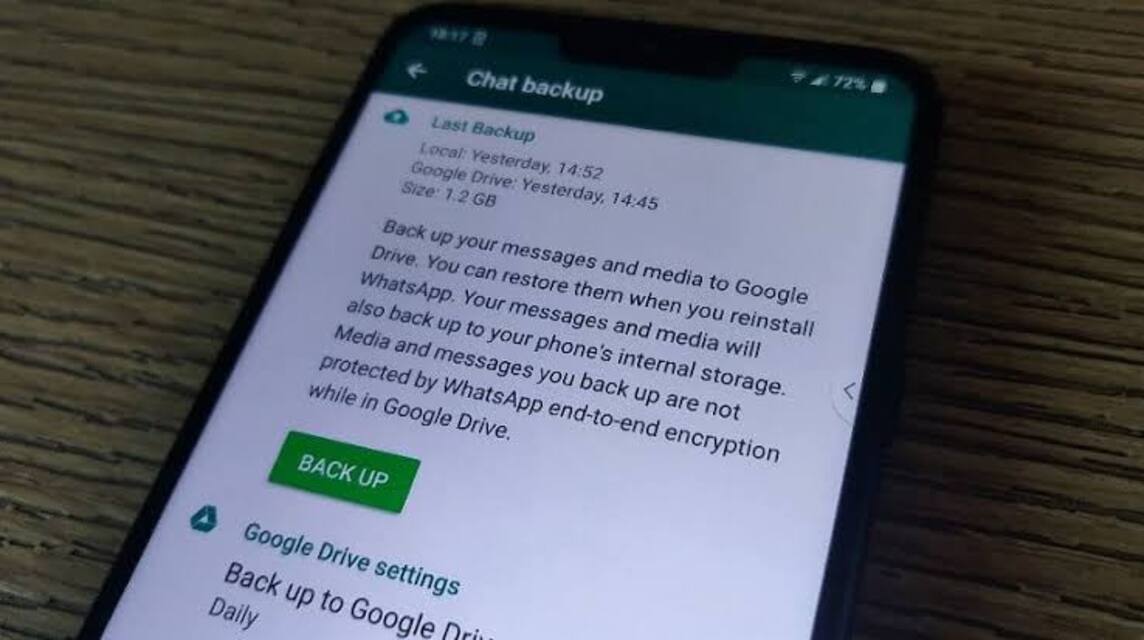ご存知のとおり、アプリケーション ワッツアップ これは非常に重要であり、ユーザーが通信するためによく使用されます。そのため、チャット履歴が誤って削除される場合があるため、WhatsApp メッセージをバックアップする方法を知る必要があります。
WA メッセージのバックアップは、ユーザーが新しいスマートフォンを使用する場合、またはデバイスから WA データを削除して工場出荷時の設定にリセットした場合に、会話と WA メッセージ履歴を復元する機能です。
したがって、WA ユーザーとして、すべてのチャット履歴が安全であり、たとえ変更しても失われないように、メッセージをバックアップすることが非常に重要です。 スマートフォン.
理解できない人のために説明すると、メッセージをバックアップすると、すべてのチャット履歴、通話、グループ、連絡先、メディア (音声、写真、ドキュメント、ビデオなど) を Google ドライブ アカウントに保存できます。
つまり、ストレージがいっぱいになってスマートフォンを変更したり、WA からログアウトしたりする場合でも、もう心配する必要はありません。
WA メッセージをバックアップしておけば、すべてのデータが失われることはありませんので、ご安心ください。チャット履歴の安全性を確保するために従う必要がある手順は次のとおりです。
また読む: WhatsApp がオンラインで表示されたり入力されたりしないようにする方法
Whatsapp メッセージをバックアップする方法
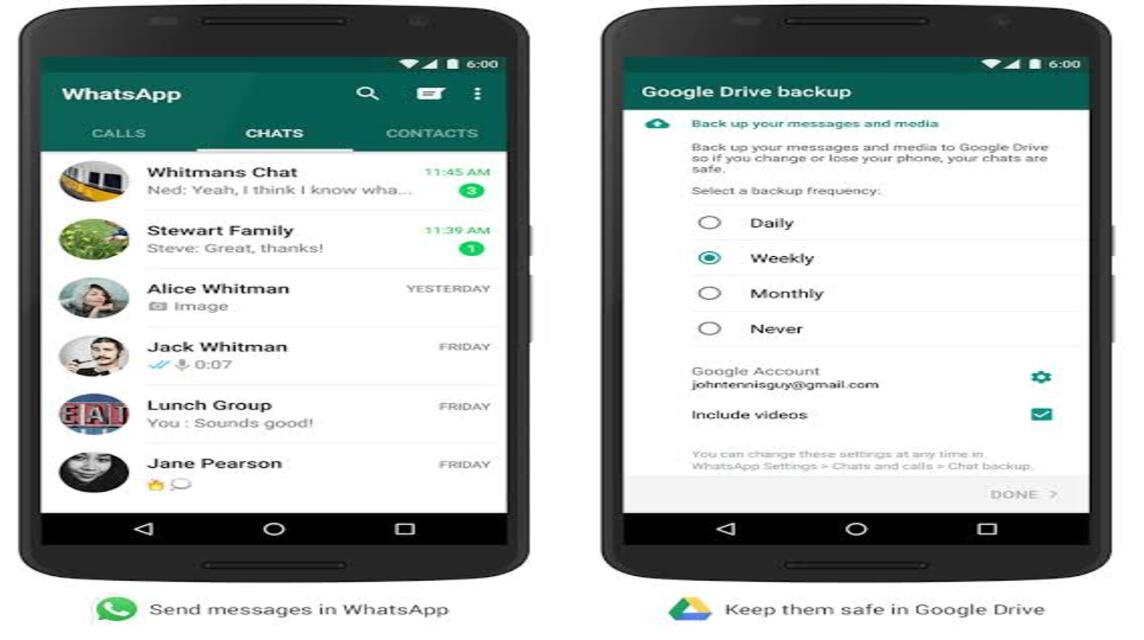
ストレージ容量が不足したため、スマートフォンを買い替えたり、WA をアンインストールしたりしたい人もいるかもしれません。
したがって、解決策は、すべての WA データが安全で何も失われないように、最初にメッセージをバックアップする必要があるということです。
WA メッセージをスマートフォンまたはラップトップにバックアップする方法は次のとおりです。
アンドロイド
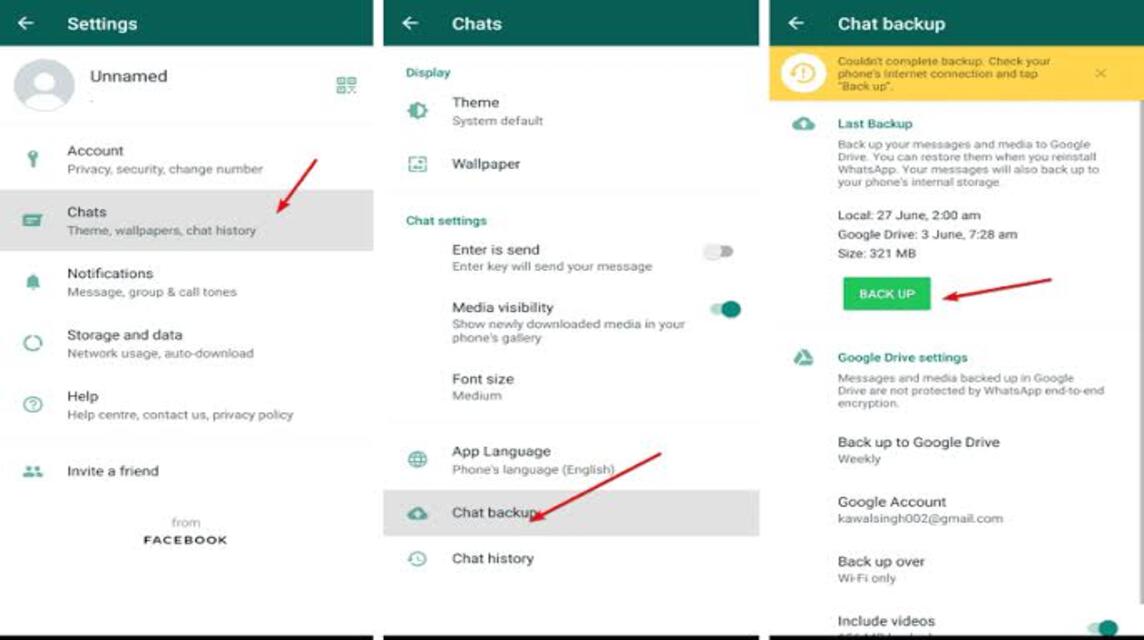
Android ユーザーの場合、携帯電話を変更する場合は、まず次の手順に従ってメッセージをバックアップすることをお勧めします。
- 開ける ワ
- クリック ポイント 3 誰がいる 右上
- クリック 設定
- メニューを選択 チャット
- 下にスクロールしてメニューを見つけます チャットのバックアップ
- クリック バックアップ
- 待って バックアップが完了するまで。
ここで、WA をいつバックアップするかを設定することもできます。たとえば、クリックしてバックアップしたいときだけバックアップできます。 「「バックアップ」をタップしたときのみ または、次の場合に自動的にバックアップできます Wi-Fi またはセルラーデータに接続されています。
iOS
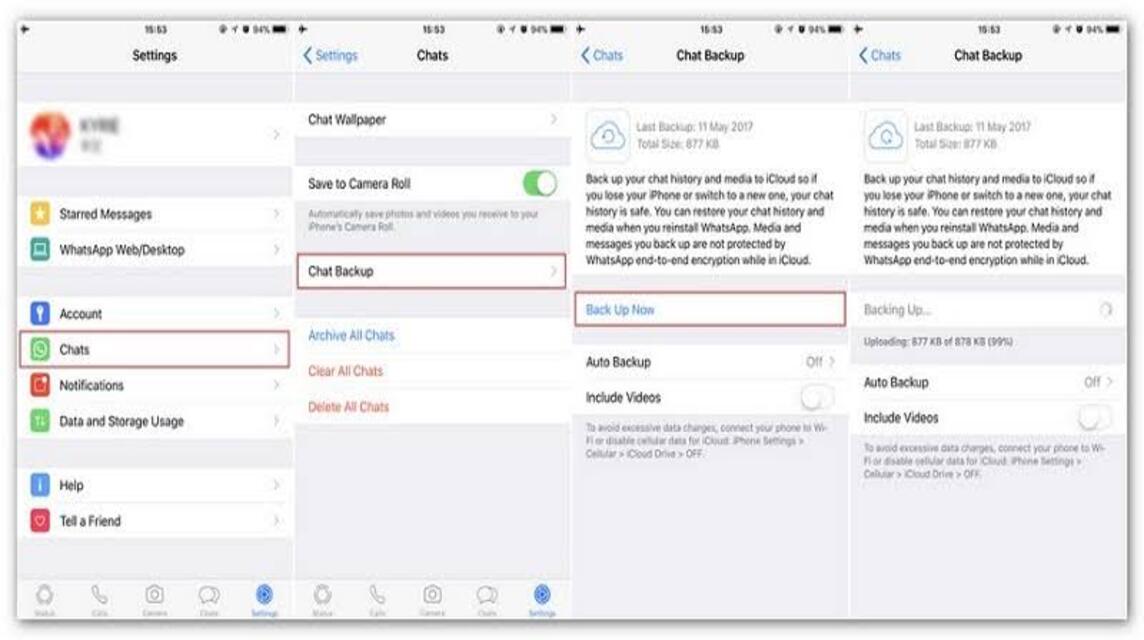
iOS ユーザーの場合は、もちろん WhatsApp メッセージをバックアップすることもできます。ただし、これを行う前に、再度アクセスできるように、Apple ID に接続されていることを確認してください。
以下は、iOS で WhatsApp メッセージをバックアップする方法です。よく聞いてください、わかりました!
- 開ける ワッツアップ。
- メニューに移動 設定 WhatsApp アプリケーション上で。
- メニューをクリック チャット.
- 次に、選択します チャットのバックアップ。
- タップするだけ 今すぐバックアップ また 自動バックアップ。
ウィンドウズ
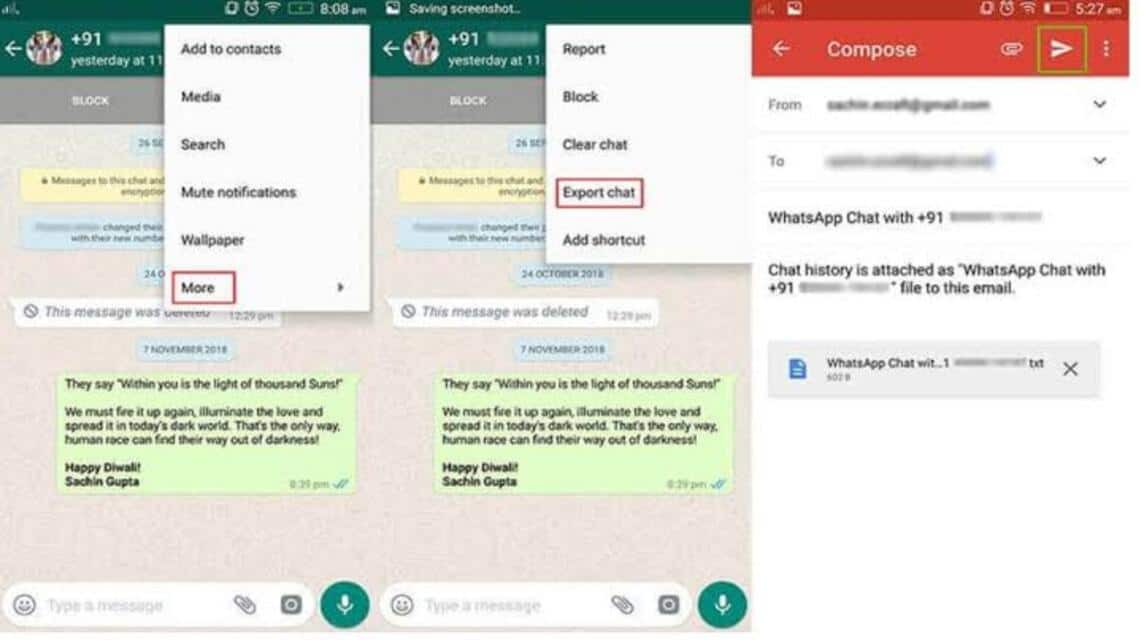
したがって、Windows で WhatsApp メッセージをバックアップしたい場合は、次の方法でも実行できます。
- まず、USB を使用してスマートフォンを Windows PC に接続する必要があります。
- 開ける WhatsApp フォルダー 内部ストレージにあるものを選択してください データベース.
- それで、 好きなのを選びな そしてコピー WhatsApp データはあなたのものになります バックアップ.
- ペースト 以前に Windows にコピーされた WhatsApp データ。
マックOS
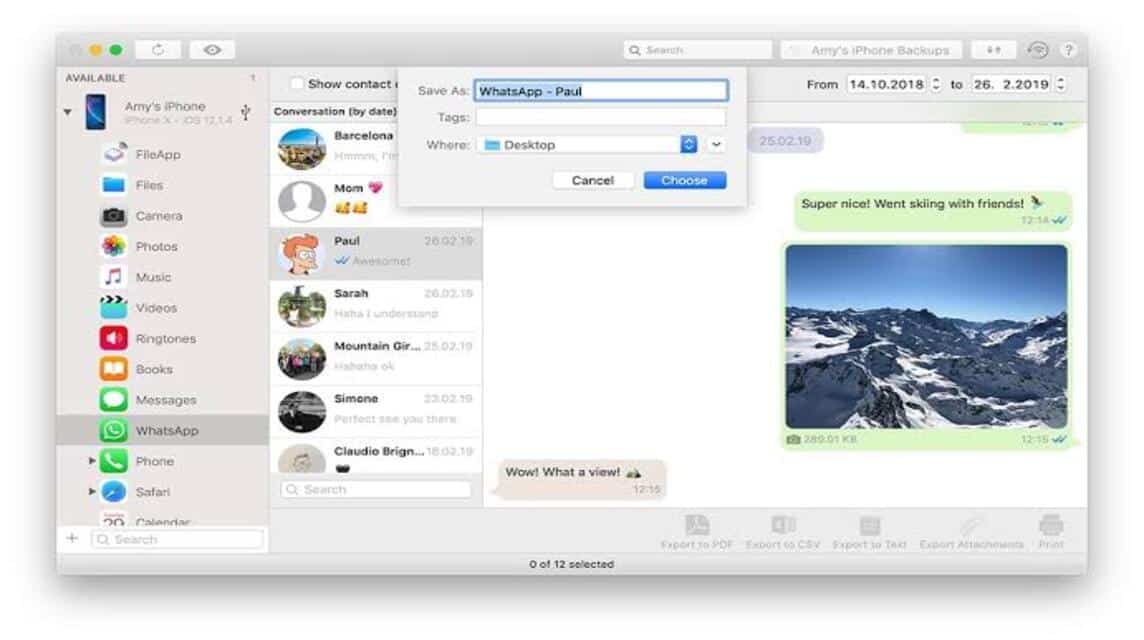
WhatsApp メッセージを MacOS にバックアップできるもう 1 つの方法。注意が必要な手順は次のとおりです。
- まず、次のことを行う必要があります。 接続する iOS- あなたと マックOS USBケーブルを使用して。
- 2番目に、実行します プログラム そしてクリックしてください その他のツール。
- その後、WhatsApp アプリケーションからメッセージとデータをバックアップするときに、プログラムが自動的に実行されます。 マックOS-君の。
また読む: WhatsApp チャット ロック機能の使用方法
WhatApp メッセージをバックアップすることの重要性
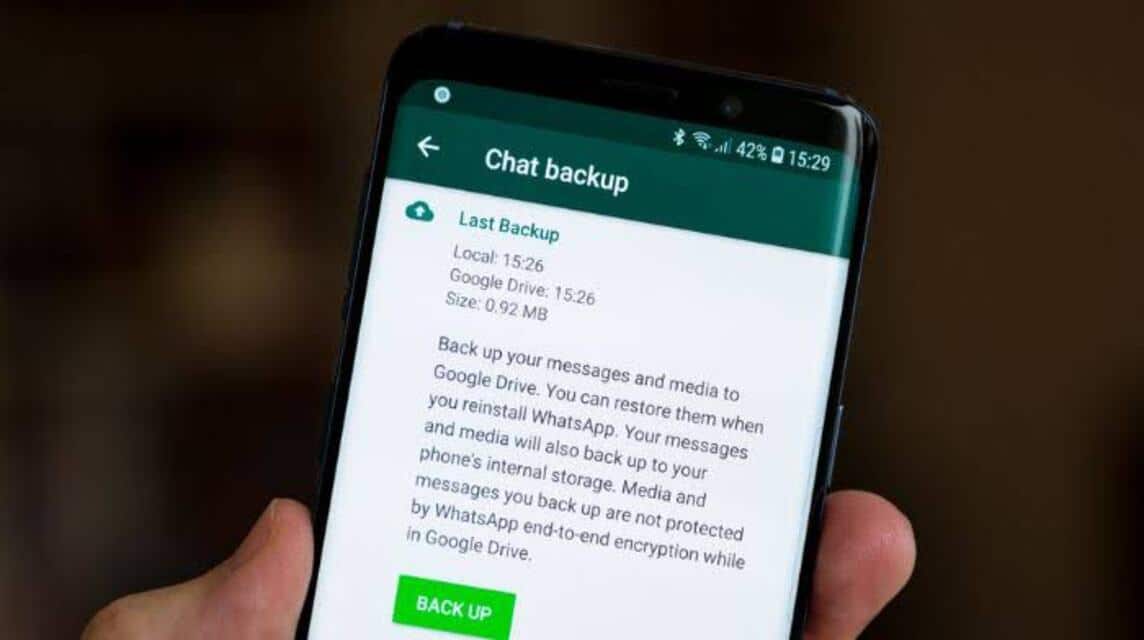
また、ユーザーは、WA が毎日午前 2 時にメッセージを常にバックアップしていることを知っておく必要があります。
したがって、うっかりメッセージをバックアップしていなかったとしても、WA システムがメッセージを自動的にバックアップしているため、心配する必要はありません。
ただし、デバイスを交換する場合、これは非常に重要です。したがって、すべての WA データが新しいデバイス上で安全になるように、最初にメッセージをバックアップする必要があります。
それとは別に、これはスマートフォンが使用できなくなったり、スマートフォンを紛失したりした場合の予防策です。
したがって、新しいデバイスを購入した場合は、もちろん、WhatsApp メッセージやその他のデータをすべて復元できます。
また読む: WhatsApp、非通知通話をミュートする機能をリリース
以上が、Android、iOS、Windows、MacOS で Whatsapp メッセージをバックアップする方法に関する情報です。とても簡単ですよね?
デジタル製品のニーズを補充することを忘れないでください。 VCGamers マーケットプレイス なぜなら、速く、安く、そして非常に安全であることが保証されているからです。